Verwachte leestijd: 2 minuten
Microsoft heeft de auto-play instellingen in haar Edge browser eenvoudiger gemaakt. Hiervoor dient u echter in edge://flags een instelling te veranderen.
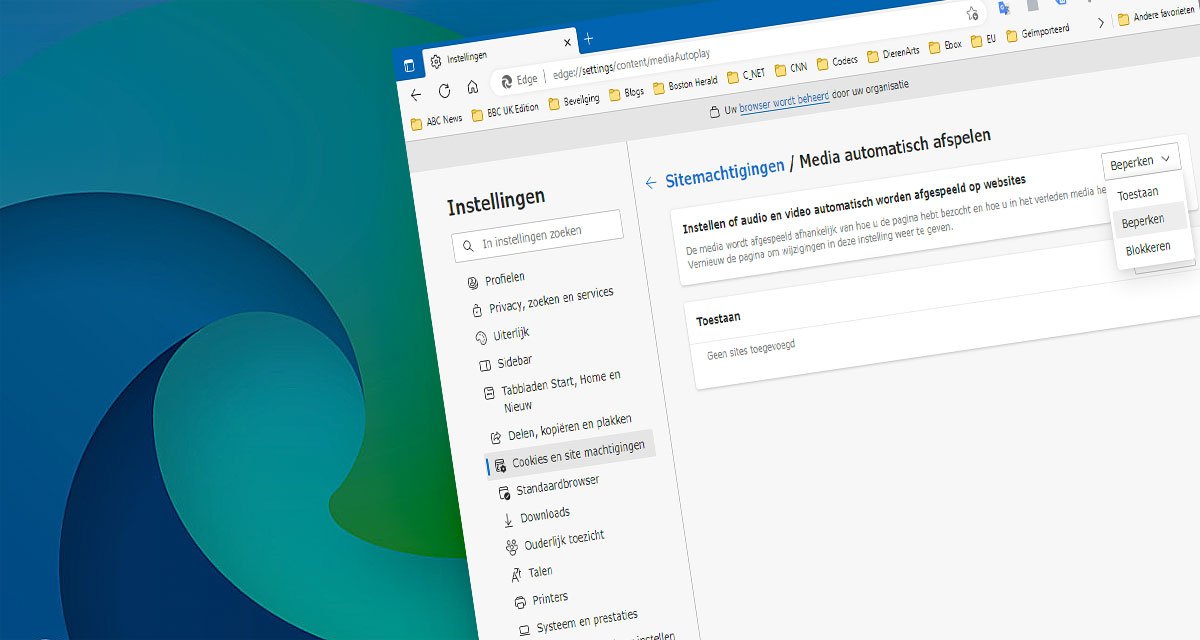
Microsoft Edge had ooit een oplossing met één klik voor het automatisch afspelen van video’s. Waardoor u deze vloek van het moderne internet kon blokkeren zonder extensies van derden. Daarna had Microsoft de optie Blokkeren verwijderd, waardoor alleen de varianten Toestaan en Beperken standaard beschikbaar waren. Nu bereidt het bedrijf zich voor om de ontbrekende optie te herstellen. Microsoft heeft aangekondigd dat Edge Insiders in het Canarische kanaal de nieuwe oude instelling in de nieuwste builds kunnen proberen.
Automatisch afspelen in Edge
U kunt het automatisch afspelen van media in Microsoft Edge in het stabiele kanaal ook blokkeren. Ga hiervoor naar edge://settings/content/mediaAutoplay en selecteer Enable. Nu kunt u in instellingen Blokkeren selecteren in de vervolgkeuzelijst. Doe dit door naar Instellingen > Cookies en sitemachtigingen > Media automatisch afspelen te gaan. Selecteer daar de gewenste optie.
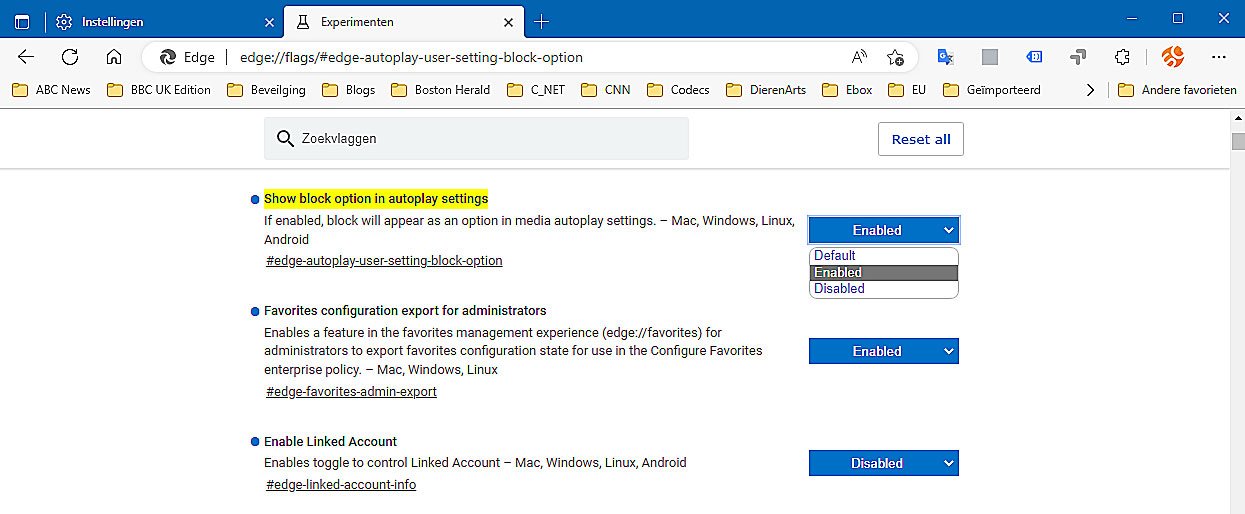
De herstelde functie wordt geleidelijk uitgerold naar Canarische gebruikers, dus het kan een paar dagen duren voordat deze op uw computer verschijnt.
Opmerking: Het gebruik van een experimentele vlag van de pagina edge://flags impliceert dat Microsoft, kan op een gegeven moment de optie voor het blokkeren van automatisch afspelen van video kan verwijderen. Of deze standaard beschikbaar kan maken zonder dat aanvullende instellingen vereist zijn.
Wat Microsoft heeft aangekondigd is allesbehalve nieuw. Alle Microsoft Edge-gebruikers, waaronder het stabiele kanaal, kunnen de optie Blokkeren voor media auto-play bediening herstellen door een experimentele vlag in te schakelen.
Dat doet u met behulp van de edge://flags/#edge-autoplay-user-setting-block-option.
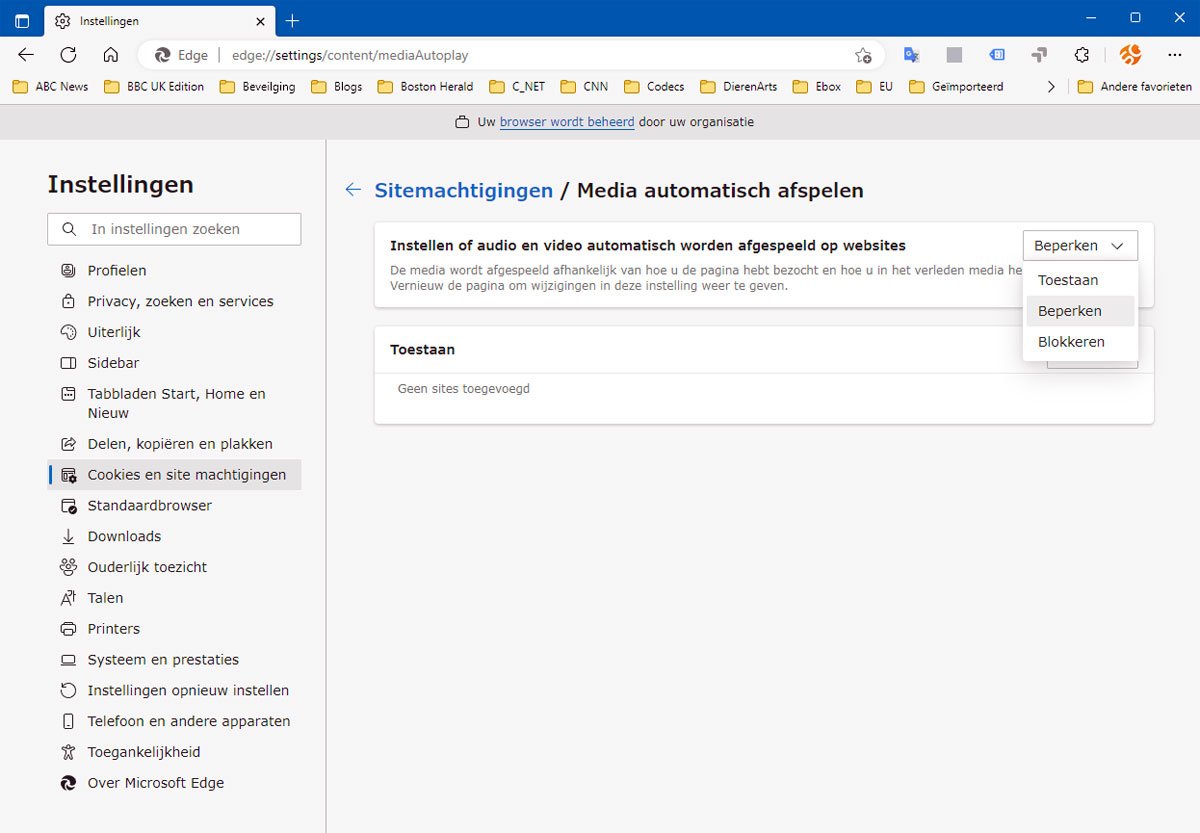
Eenmaal ingeschakeld dient u de browser opnieuw op te starten om de wijzigingen toe te passen. Daarna kunt u naar de machtigingen voor automatisch afspelen van media gaan en de optie Blokkeren selecteren. U kunt uw voorkeuren ook verfijnen door websites toe te voegen aan de lijst met uitzonderingen.
De kern is dat Microsoft de noodzaak wil verwijderen om experimentele markeringen te gebruiken om automatisch afspelen op alle websites te beperken. Ongeacht eerder gebruik. De optie Beperken beheert het automatisch afspelen van media, wat afhankelijk is van uw keuze. Het is slechts een kleine verandering, maar het zal meer gebruikers helpen om hun browse ervaring beter en minder vervelend te maken.

